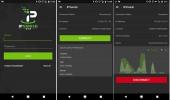No Limits Magic Kodi Build
Parte del atractivo de Kodi es la gran variedad de personalizaciones que ofrece una comunidad de desarrollo activa. Las compilaciones y las máscaras son conversiones totales de interfaz que brindan a los usuarios de Kodi un método rápido y conveniente para instalar colecciones de complementos de un único recurso unificado. No tiene que buscar una docena de archivos diferentes solo para ver sus películas favoritas. En su lugar, encuentre la mejor compilación, instálela y luego relájese con algunas palomitas de maíz.

Encontrar una buena construcción sigue siendo una decisión difícil, por supuesto. Los viejos dejan de funcionar, los nuevos aparecen todo el tiempo, y algunos solo funcionan con unos pocos dispositivos seleccionados. Además de eso, algunas compilaciones atienden a audiencias específicas con contenido que puede no resultar atractivo. Una buena solución para todo esto es la creación de Magic multipropósito del equipo No Limits. Con Magic, puede transformar instantáneamente su instalación de Kodi en una película, un programa de televisión y una potencia deportiva. Transmita contenido en vivo y vea éxitos de taquilla desde su dispositivo principal, u opte por Magic lite para usar con Fire TV Stick y otro hardware de baja potencia. No importa sus preferencias, ¡No Limits está aquí para servir!
Garantía de devolución de dinero de 30 días.
Use una VPN con Kodi para mantenerse seguro
Kodi ha atraído un mayor escrutinio en los últimos años, la mayoría de los cuales se debe a la variedad de complementos de terceros del software. Kodi en sí es increíblemente seguro, fácil de usar y completamente legal. Sin embargo, tan pronto como instale un complemento no oficial, corre el riesgo de acceder a contenido pirateado, ¡a menudo sin siquiera darse cuenta! Esto ha llevado a varios ISP a limitar las descargas de Kodi o incluso a enviar avisos de infracción de derechos de autor a los usuarios.
Afortunadamente, es fácil protegerse contra amenazas como estas con una VPN confiable. VPN encriptar cada paquete de datos eso deja su dispositivo, lo que hace imposible que nadie sepa quién es o qué está mirando. Con una VPN, puede transmitir todo lo que desee a través de Kodi sin tener que preocuparse por la aceleración o los avisos de derechos de autor. Simplemente ejecute una aplicación en segundo plano y disfrute.
La mejor VPN para Kodi - IPVanish

Elegir la VPN correcta para Kodi significa sopesar la velocidad contra la privacidad. Debe mantenerse a salvo, pero no puede permitirse perder demasiada velocidad, especialmente si disfruta de la transmisión de contenido de películas HD y 4K. IPVanishes una de las pocas VPN en el mercado que alcanza el equilibrio justo entre descargas rápidas y cifrado seguro. Con IPVanish puede romper los bloques de censura, acceder a contenido geo-restringido, descargar torrents de forma anónima y acceder a todos los complementos de Kodi de forma segura y privada.
Algunas de las características destacadas proporcionadas por IPVanish incluyen las siguientes:
- Cifrado AES de 256 bits, protección contra fugas de DNS y un interruptor de apagado automático.
- Una gran red de 950 servidores en 60 países diferentes.
- Ancho de banda ilimitado sin límites de velocidad ni limitación.
- Política de registro cero en todo el tráfico.
IPVanish ofrece una garantía de devolución de dinero de 7 días, lo que significa que tiene una semana para probarlo sin riesgos. Tenga en cuenta que Consejos adictivos lectores pueden ahorre un masivo 60% aquí sobre el plan anual IPVanish, reduciendo el precio mensual a solo $ 4.87 / mes.
Antes de instalar sin límites
Instalar complementos, repositorios y compilaciones de Kodi es un proceso bastante sencillo. Sin embargo, hay que hacer una pequeña configuración antes de saltar.
Activar descargas externas
Existen varios métodos para instalar contenido nuevo en Kodi. Preferimos el método de "fuentes externas", ya que mantiene las cosas ordenadas y es fácil de hacer en todas las plataformas, incluidas las cajas de TV y los teléfonos inteligentes. Antes de que pueda instalar algo, siga los pasos a continuación para alternar la configuración de Kodi para permitir descargas externas.
- Dirígete al menú principal de Kodi, luego haz clic en el ícono de ajustes para ingresar al menú Sistema.
- Vaya a Configuración del sistema y luego haga clic en Complementos.
- Haga clic en el control deslizante junto a Fuentes desconocidas. Asegúrate de que esté hacia la derecha.
- Acepta el mensaje de advertencia.
Copia de seguridad de la configuración de Kodi
Instalar nuevas compilaciones significa mezclar mucho contenido de Kodi. Si bien la mayoría de ellos no realizan cambios irreversibles en su software, si algo sale mal, es posible que la mayoría de sus personalizaciones de Kodi se cambien o incluso falten. Por esta razón, es una buena idea hacer una copia de seguridad rápida de su configuración antes de instalar una nueva compilación.
Nuestro método preferido para hacer una copia de seguridad de Kodi es instale el Asistente de espejo y use su función de copia de seguridad incorporada. Simplemente siga los pasos en el artículo vinculado y lo tendrá instalado en unos segundos. Una vez que haya completado la instalación, siga los pasos a continuación para crear una copia de seguridad de su configuración actual de Kodi. Con suerte, no necesitará usar esto, pero es bueno tenerlo cerca, de todos modos.
- Ve al menú principal de Kodi y elige Complementos.
- Desplácese a Complementos de programa, luego seleccione el Asistente de espejo a la derecha.
- Selecciona el Mantenimiento opción de menú
- Abre el Copia de seguridad de restauracion carpeta.
- Seleccione cada elemento que desea respaldar, luego confirmar en la siguiente ventana
- Si algo sale mal, usa el mismo proceso para restaurar Kodi a la forma en que estaba antes.
Cómo instalar No Limits Magic Build
La instalación de No Limits Magic Build es un proceso de varios pasos. No te preocupes, es fácil de hacer. Siga cada conjunto de pasos a continuación para obtener todos los archivos que necesita para que la compilación se ejecute.
Instale el asistente de repositorio sin límites
Antes de poder instalar Magic Build, debe instalar el asistente de repositorio No Limits. Los repositorios (o simplemente "repos") son archivos zip que recopilan un montón de contenido de Kodi en un solo recurso. Puede agregarlos a Kodi y usarlos para instalar o actualizar rápidamente complementos sin tener que perseguir una docena de archivos diferentes.
- Ejecute Kodi, vaya al menú principal, luego haz clic en el ícono de ajustes.
- Ir Administrador de archivos> Agregar fuente
- Agregue la siguiente URL en el cuadro de texto exactamente como aparece: http://nolimitsbuilds.com/kodi/
- Ingrese un nombre fácil de recordar, como sin limites
- Hacer clic Okay. Kodi agregará el repositorio a sus fuentes.
- Vaya al menú principal y seleccione Complementos.
- Haga clic en el icono de caja en la parte superior del menú.
- Escoger Instalar desde archivo zip, luego seleccione el repositorio que acaba de agregar.
- Desplácese hacia abajo y encuentre el archivo llamado plugin.video.nolimitswizard.zip
- Instalar en pc el archivo, luego regrese al menú de inicio.
Instala la construcción mágica
Ahora que se ha instalado No Limits Wizard, es hora de descargar Magic Build. Deberá ser paciente durante este proceso, ya que las compilaciones son grandes y su transferencia es lenta. Magic tiene apenas 300 MB, y puede tomar más de 10-20 minutos incluso con una buena conexión a Internet. Incluso la versión "lite" es una descarga de 200 MB y llevará un tiempo instalarla.
- Desde el menú principal de Kodi, ve a Complementos> Complementos de programa
- Encuentra el Asistente sin límites a la derecha y ejecútalo.
- Elija la versión de No Limits Magic que desea instalar.
- Inicia el proceso de descarga. Deberá dejar a Kodi solo mientras recupera los archivos.
- Una vez que el proceso se complete, Kodi puede reiniciarse. Si no es así, manualmente cerrar y reiniciar el programa para activar la compilación.
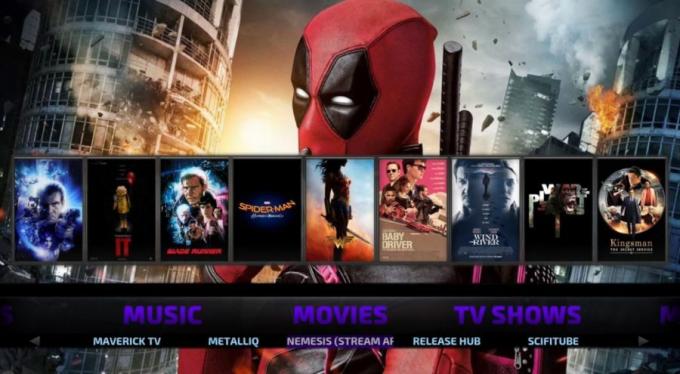
¿Qué hace la magia sin límites?
No Limits Magic Build le da a Kodi una nueva máscara junto con un puñado de complementos increíblemente útiles para TV en vivo, transmisiones deportivas, películas de gran éxito y mucho más. Es una excelente manera de iniciar su instalación de Kodi para que pase menos tiempo buscando complementos y más tiempo viendo videos. A continuación se muestra una selección de algunas de las opciones del menú principal a su disposición cuando instala No Limits Magic.
- Bennu - Aprovecha el popular complemento de transmisión para incluso más películas y programas de televisión.
- BoB desatado - Obtener contenido de Complemento BoB.
- Su lugar - Películas para chicas y programas de televisión dirigidos a un público femenino.
- Niños - Accede a cientos de películas animadas, niño muestra, y lanzamientos de películas familiares.
- Más - TV 24/7, documentales, comedia y otras opciones únicas.
- Películas - Explore colecciones o salte directamente a Películas de alta definición directamente desde la página principal. Incluye una gran selección de nuevos lanzamientos y contenido clásico.
- Música - Relájate y escucha transmisiones de música gratis de todo el mundo.
- Deportes - Mira transmisiones deportivas en vivo, incluyendo MLB, NBA, NFL, y el NHL.
- Programas de televisión - Obtenga acceso a programas de televisión populares junto con contenido de la red de transmisión. Viene con muchos lanzamientos modernos, así como series archivadas, listas para ver en exceso.
- Turco del Reino Unido - Uno de los mayores complementos de transmisión viene empaquetado sin límites.
- XXX – Transmisiones de películas para adultos y videos relacionados.
Personalizar la máscara de construcción mágica
Magic hace dos cosas principales en su instalación de Kodi: cambia la máscara e instala nuevos complementos. Los complementos son una de las principales razones para usar la compilación, ya que son excelentes recursos para todo tipo de transmisiones de video. El nuevo diseño puede molestar a algunos usuarios con todos sus cambios de menú e imágenes de pantalla completa. Consulte los consejos a continuación para personalizar el aspecto de Magic para que pueda conservar los complementos pero perder el nuevo aspecto.
Cambiar a la máscara predeterminada
Cambiar de nuevo a la máscara predeterminada significa que puede instalar la compilación Magic, aprovechar al máximo los complementos, pero no tener que lidiar con una interfaz reorganizada. Para hacer esto, simplemente siga los pasos a continuación.
- Vaya al menú principal de Kodi y seleccione el icono de engranaje.
- Escoger Configuraciones de interfaz
- Seleccione Piel en la cima.
- A la derecha, haga clic donde dice "Skin". Aparecerá una nueva ventana.
- Escoger Estuario, que es la máscara predeterminada de Kodi.
- Confirmar usted elige, luego edite y reinicie Kodi.
Cambiar opciones de aspecto
Puede acelerar la construcción de Magic al alternar algunas opciones, la mayor de las cuales incluye animaciones y efectos de desplazamiento. También puede deshabilitar algunas de las características más frustrantes incluidas en la compilación, como los molestos sonidos de la interfaz GUI.
- Vaya al menú principal de Kodi y seleccione el icono de engranaje.
- Escoger Configuraciones de interfaz, seguido de Configurar Skin... a la derecha.
- Alternar todo, incluyendo animaciones de diapositivas y banderas de medios.
- Regrese al menú de configuración de Kodi, luego seleccione Configuración del sistema> Audio
- En la sección Sonidos de la GUI, haga clic en "Reproducir sonidos de GUI" y seleccione su preferencia en la ventana.
- Regrese al menú principal de Kodi y continúe usándolo normalmente.
Opción de nuevo comienzo
Desplácese hacia abajo lo suficiente en la pantalla de instalación de compilación No Limits y verá la opción para una nueva reinstalación de inicio. Esto no tiene nada que ver con la construcción en sí, sino que es una forma rápida y conveniente de restablecer Kodi de fábrica sin eliminar No Limits en el proceso. En realidad, no es una mala idea usar esta opción antes de instalar la compilación de Magic, ya que eliminará sus otros complementos, posiblemente conflictivos, y permitirá que Magic se haga cargo de toda su instalación. Primero haga una copia de seguridad, luego ejecute un nuevo inicio, y luego instale su sabor de Sin límites y ¡está listo para comenzar a transmitir!
Versiones alternativas de No Limits Magic
Magic viene en algunas variedades desde el primer momento, cada una de ellas destinada a un público ligeramente diferente. También tendrá la opción de descargar varios servidores diferentes, aunque esto solo afecta sus velocidades de transferencia, no la compilación en sí.
Magia sin límites
La versión principal discutida anteriormente. Viene con una nueva versión completa de Kodi, que incluye complementos completamente nuevos y toneladas de contenido en streaming instalado y listo para activar. El archivo puede tardar mucho tiempo en descargarse y puede ejecutarse lentamente en dispositivos de baja potencia. Magic viene en sabores básicos, uno con contenido seguro para la familia y el otro con todos los complementos para adultos incluidos.
Sin límites Firestick Lite
¿Tienes un Fire TV Stick o un dispositivo similar de transmisión de TV de baja potencia? Esta versión de Magic es una gran opción. La compilación deja de lado muchas de las animaciones y configuraciones de menú sofisticadas en favor de una experiencia optimizada adecuada para hardware con poco almacenamiento y RAM. Firestick Lite es una descarga de 188 MB y viene en dos sabores: uno con Contenido XXX, y uno sin.
Conclusión
No Limits Magic Build es una forma increíblemente fácil de comenzar a usar Kodi. No tiene que buscar complementos o buscar enlaces de trabajo a nuevas transmisiones, simplemente instale la compilación y listo. Incluso si la interfaz reorganizada te molesta, Kodi ofrece muchas opciones para personalizarlo o desactivarlo por completo. ¿Tienes algún truco o consejo que quieras compartir sobre la construcción de Magic? ¡Háganos saber en los comentarios a continuación!
Buscar
Mensajes Recientes
NBA League Pass Kodi Add-on - Instalación y descripción general
Kodi es una de las aplicaciones de reproductor multimedia más conoc...
Configure Kodi e instale complementos con el kit de herramientas Indigo
Si trabajas mucho con Kodi y a menudo instalas complementos, entonc...
Complemento Maverick Kodi: ¿Maverick es legal y seguro? ¿Cómo instalar?
Maverick TV es uno de los complementos más populares para Kodi, uti...